Spotify est en effet une très grande plateforme de streaming musical qui compte des tonnes d'utilisateurs. Et tandis que Spotify est une excellente application de streaming musical, elle peut également avoir de nombreuses fonctionnalités. Un des SpotifyLes fonctionnalités les plus utilisées de sont leur fonction de lecture automatique où Spotify sélectionnera des chansons du même genre et goût avec votre historique d'écoute et les jouera automatiquement pour vous.
Cependant, certaines personnes veulent apprendre comment désactiver la lecture automatique Spotify car ils veulent écouter uniquement des chansons sélectionnées. Dans cet article, nous vous apprendrons comment désactiver Spotify Lecture automatique et vous apprend une méthode spéciale où vous pouvez télécharger Spotify chansons hors ligne sans vous abonner à aucun Spotify plans du tout.
Guide des matières Partie 1. Comment désactiver la lecture automatique Spotify [Win/Mac]Partie 2. Comment désactiver la lecture automatique Spotify [Appareils Android/iOS]Partie 3. Comment désactiver la lecture automatique Spotify [Dans la voiture]Partie 4. Comment avoir un contrôle total Spotify Jouer [Meilleure méthode]Partie 5. Résumé
Spotify La lecture automatique est une fonctionnalité qui permet à l'application de continuer à lire de la musique après la fin de la liste de lecture ou de l'album choisi. Cette fonctionnalité est conçue pour offrir une expérience d'écoute fluide en sélectionnant et en lisant automatiquement des pistes similaires en fonction de votre historique d'écoute et de vos préférences. Mais si tu veux faire Spotify chansons jouées dans l’ordre que vous souhaitez, vous pouvez désactiver la fonction. Dans la partie suivante, nous vous présenterons comment désactiver la lecture automatique. Spotify sur votre ordinateur, vos appareils mobiles et votre voiture.
En lisant cet article, vous pouvez apprendre comment désactiver la lecture automatique Spotify sur votre bureau. Heureusement pour vous, nous avons préparé les différentes méthodes que vous pouvez suivre en fonction de votre appareil pour désactiver la fonction de lecture automatique. Spotify afin que vous puissiez profiter de l'écoute de votre favori Spotify pistes sans aucune interruption.
Remarque : Avant d'utiliser les méthodes ci-dessous, assurez-vous que votre appareil est connecté à un réseau Wi-Fi afin que les paramètres soient enregistrés.
Utilisation de votre MAC ou PC :
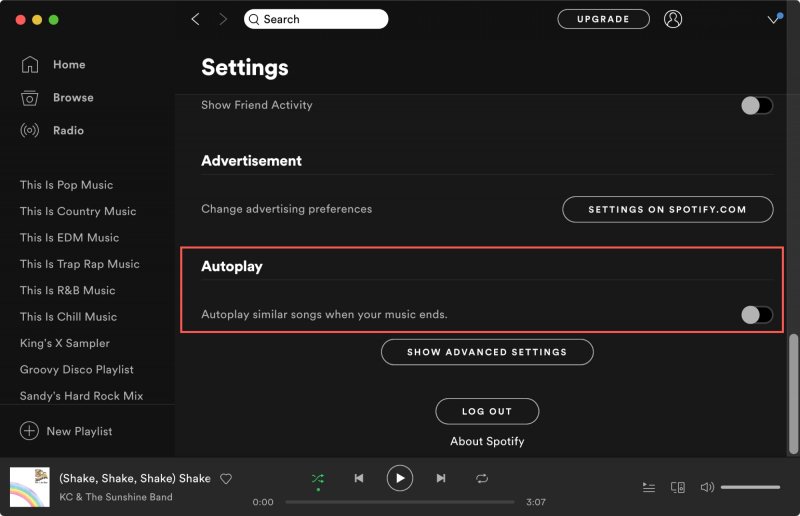
Après avoir suivi ces étapes, la lecture automatique ne sera plus activée sur Spotify
Depuis que Spotify est une excellente application mondiale de streaming musical, il est compréhensible qu'elle compte des millions d'utilisateurs. Et avec cela, ils se sont assurés que leur application conviendra aux goûts de tous leurs utilisateurs. C'est pourquoi ils ont créé une fonctionnalité permettant d'activer ou de désactiver la lecture automatique sur leur application depuis Spotify sait que tous les utilisateurs ne souhaitent pas utiliser la fonctionnalité de lecture automatique.
Pour ceux qui aiment écouter Spotify sur leurs téléphones, voici des conseils sur la façon de désactiver Spotify sur vos appareils mobiles Apple ou appareils Android.
Utilisation de votre iPhone, iPad, iPod ou Android :

Nous comprenons que tous les utilisateurs ne souhaitent pas entendre de la musique qu'ils ne connaissent même pas, c'est pourquoi nous nous sommes assurés de rendre toutes les étapes des méthodes ci-dessus aussi détaillées que possible pour aider les utilisateurs comme vous à désactiver la fonction de lecture automatique sur Spotify à l'aide de n'importe quel appareil.
Et si vous voulez en savoir plus sur une autre méthode où vous pouvez ignorer la partie de lecture automatique et n'écouter que les chansons que vous aimez et sélectionner vous-même, vous pouvez toujours continuer à lire cet article. Ci-dessous, une méthode spéciale que nous avons préparée pour vous afin que vous puissiez continuer à écouter votre musique préférée. Spotify chansons pendant que vous êtes hors ligne et sans même vous abonner à Spotify Premium
Arrêter Spotify Pour jouer automatiquement dans votre voiture, il existe deux méthodes. Si vous êtes un utilisateur Android, vous pouvez désactiver la fonctionnalité Android Auto. D'un autre côté, si vous utilisez un iPhone, vous pouvez vous déconnecter d'Apple CarPlay, utiliser les commandes Siri ou forcer la fermeture du système. Spotify app.
Comment désactiver la lecture automatique Spotify dans la voiture Android
Android Auto est un outil pratique pour la diffusion de musique, la navigation, les appels téléphoniques et bien plus encore dans votre voiture. Cela simplifie le processus de synchronisation Spotify à votre véhicule.
Pour prévenir Spotify de jouer automatiquement via le système de votre véhicule Android, vous pouvez désactiver Android Auto en suivant
Comment arrêter Spotify de la lecture automatique dans la voiture iPhone
Méthode 1 : Désactiver Apple CarPlay
Apple CarPlay est une fonctionnalité intégrée désormais disponible dans de nombreuses voitures, permettant aux utilisateurs de synchroniser efficacement leur iPhone avec leur véhicule. Pour empêcher la lecture automatique de Spotify, vous pouvez désactiver Apple CarPlay en suivant ces étapes :
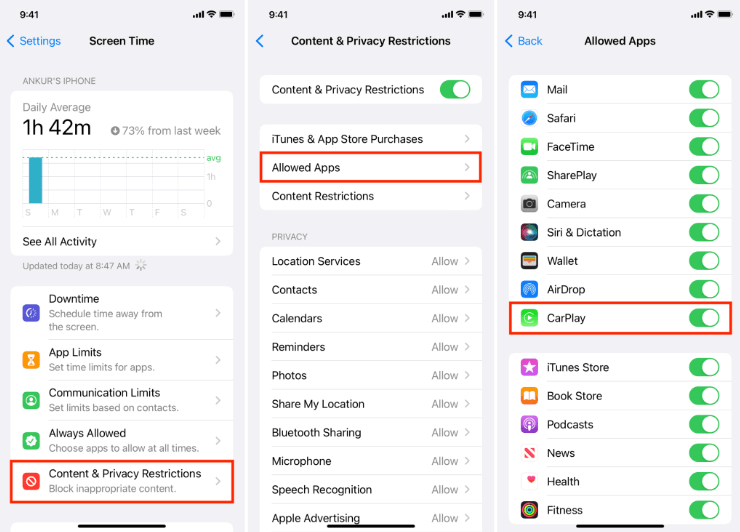
Méthode 2 : demander à Siri
Basculez le bouton CarPlay en position d'arrêt. Une autre solution consiste à demander à Siri d'arrêter. En fait, vous pouvez également utiliser des commandes vocales pour contrôler ce que Siri joue à tout moment. En termes simples, si vous souhaitez désactiver un son, y compris Spotify de la musique en cours de lecture sur votre iPhone, demandez simplement à Siri d'arrêter la lecture.
Méthode 3 : Quitter Spotify
Arrêter Spotify de jouer automatiquement des chansons en arrière-plan, la solution la plus simple est de forcer la fermeture du Spotify application. Pour fermer le Spotify app, faites glisser votre doigt depuis le bas de l'écran de votre iPhone et soulevez votre doigt au centre pour accéder à App Switcher. Ensuite, balayez vers la droite pour trouver le Spotify l’écran et faites glisser votre doigt vers le haut pour le fermer.
Nous comprenons que
Spotify a deux plans différents : Spotify Premium et Spotify Gratuit. Avec Spotify Premium, vous pouvez ignorer, sélectionner et écouter n'importe quelle chanson que vous aimez même lorsque vous êtes hors ligne. Cependant, il est tout à fait différent de Spotify Libre. Cette méthode spéciale que nous allons vous présenter est d'aider tous Spotify les utilisateurs écoutent leurs favoris Spotify pistes même sans s'abonner à Spotify Prime du tout.
Avec l'aide d' DumpMedia Spotify Music Converter, vous pouvez continuer à écouter vos morceaux et listes de lecture préférés depuis Spotify et enregistrez-les sur votre appareil pour toujours et pour une écoute hors ligne. Avec l'aide de DumpMedia Spotify Music Converter, vous pouvez également vous épargner la question de savoir comment désactiver la lecture automatique. Spotify!
Cet outil de conversion peut supprimer la technologie DRM de tous Spotify pistes et peut le convertir dans un format de fichier de votre choix. Pour apprendre à utiliser DumpMedia Spotify Music Converter, suivez les étapes que nous avons répertoriées ci-dessous :
Étape 1. Cliquez sur l'icône ci-dessus pour télécharger et installer DumpMedia Spotify Music Converter sur votre ordinateur
Étape 2. Lancez l'application et cliquez sur Ouvrez le Spotify Lecteur Web
Étape 3. Connectez-vous à votre Spotify compte et sélectionnez les chansons que vous souhaitez convertir
Étape 4. Après avoir sélectionné, faites-les glisser et déposez-les sur le Bouton vert sur le côté de l'écran

Étape 5. Ajustez le format de sortie et le dossier de destination dans lequel vous souhaitez enregistrer vos pistes
Étape 6. Cliquez sur Convertir et attends que ça se termine
Aussi simple que cela, vous avez maintenant une liste complète de Spotify pistes enregistrées sur votre ordinateur pour toujours. Vous pouvez également les transférer à l'aide d'un câble USB afin que vous puissiez continuer à les écouter à tout moment et n'importe où !
Si vous souhaitez ignorer la section « Comment désactiver la lecture automatique » Spotify” tutoriel, vous pouvez toujours télécharger et installer DumpMedia Spotify Music Converter et suivez les étapes que nous vous avons fournies pour continuer à écouter vos morceaux préférés même sans vous abonner à Spotify Prime du tout.
Spotify est une excellente plate-forme musicale qui peut vous permettre de profiter de sa fonction de lecture automatique. Toutefois, si vous souhaitez savoir comment désactiver la lecture automatique sur Spotify, vous pouvez toujours suivre les étapes et les méthodes que nous avons fournies ci-dessus.
Téléchargement gratuit Téléchargement gratuit
N'oubliez pas non plus que vous pouvez également utiliser DumpMedia Spotify Music Converter afin que vous puissiez sauter cette partie et écouter immédiatement vos chansons préférées et sélectionnées de Spotify même sans s'abonner Spotify Prime. Avec DumpMedia Spotify Music Converter, vous pouvez également continuer à écouter votre musique préférée Spotify pistes même lorsque vous êtes hors ligne. Alors qu'est-ce que tu attends? Essayez-le maintenant!
